The Beginning
品牌型号:戴尔成就Vostro 3000
系统版本:windows10
软件版本:qq8.6.5.638
目前我们比较常用的有3种截图快捷键,分别是全屏截图、当前活动窗口截图、选择区域截图,下面我们分别介绍下运用所需要用到的快捷键。
方法一:使用键盘中的Print Screen Sys rq 键实现全屏截图
Print Scr Sysrq 键,其位于键盘的右上方,按下此键,就可以实现在当前屏幕上全屏截图
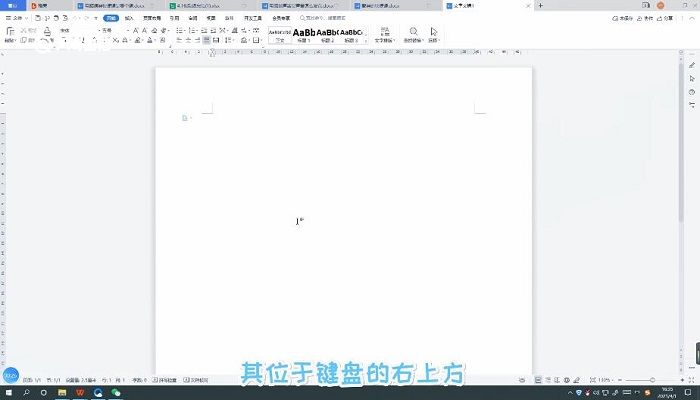
方法二:使用Alt + Print Screen Sys Rq键实现活动截图
同时按下键Alt + Print Screen SysRq键即可完成当前活动区域的界面截图
方法三:同时按下Ctrl+Alt+A键可实现选择区域截图,该快捷键需要在登录QQ后才可以使用

温馨提示:在Windows界面中截图,最简单的截图方法就是利用键盘上的PrintScreen键,我们叫它“拷屏键”。按下拷屏键之后,系统看似没有任何反应,但系统早已在你按下该键的同时把整个屏幕的内容以图形的形式保存在内存中了,你只要打开一个图像编辑软件,按下键盘快捷键“Ctrl+V”将画面粘贴下来,最后保存为图形文件就可以了。
THE END





